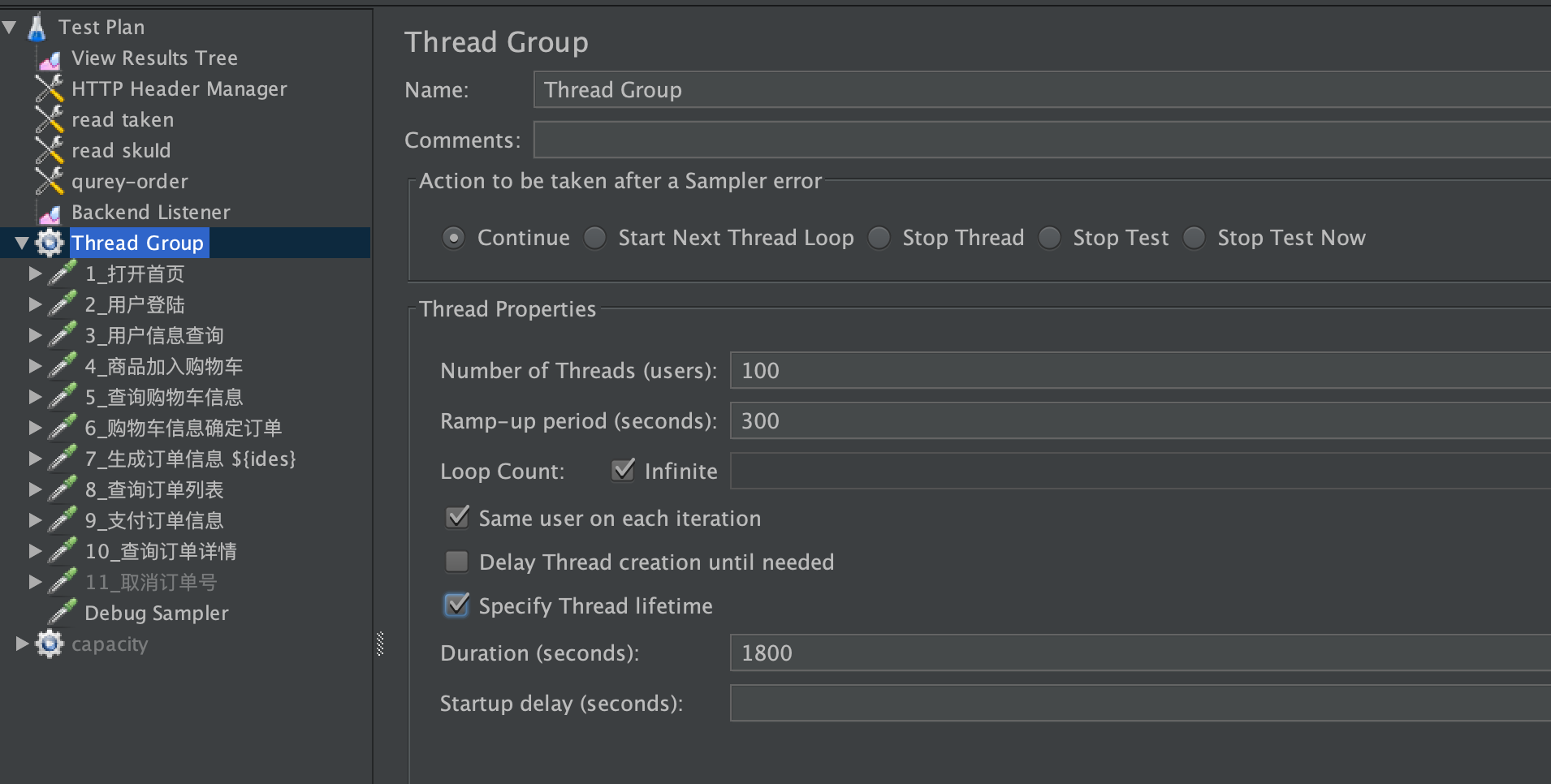
你好,我是高楼。
学到这里,我们可以小小地庆祝一下了。因为在前面的28讲里,我已经把全链路压测所需要的前提条件全部都梳理了一遍。从这节课开始,我们就正式进入场景执行阶段了。
在我的RESAR性能工程理念中,我一直强调只有四种性能场景类型。分别是:基准场景、容量场景、稳定性场景和异常场景。这四种场景是递进的关系,每一类场景都是有清晰的目标的。这一节课,我们就是要先整体地了解一下这四种性能场景的目标,然后进行具体的演示。
在说每个场景的目标之前,我要先说一个问题,这是一个同行问我的。我觉得这是性能行业中非常典型的疑问,也是现在性能行业中经常有人做错的一个地方。
你好,我想请教一个关于TPS压测指标的问题。我们的生产环境,一个场景的系统TPS在高峰期达到了4000/s,但是就持续了几秒,按小时统计最大也不到30w业务量。业务人员给我们的业务指标是75w/h,那在实际压测的时候,如何兼顾两者的指标呢?如果全部按峰值TPS去跑一个小时,感觉太高了,不切实际。这种情况该如何评估压测呢?
我们可以来分析一下这几句话中的关键词:
第2、3点的区别是,一个是真实的每小时业务量,另一个是新提的需求。因为新提的需求要高于真实的每小时业务量,所以我们就以这个更高的要求作为场景目标。
那这时我们容易出现的疑问是:如果每个小时的业务量增加了一倍多,生产峰值TPS会不会增加呢?这个问题,我们从上面的描述中还看不出来,所以也没办法判断。因为75w/h的需求如果平均算过来,每秒大约只有208,这个值远远小于生产上真实达到过的峰值。
所以我们还是拿之前的4000TPS来要求TPS峰值,但是这里要记录一下,有需要的话再去和业务部门沟通。
那我们再整理一下需求就是:
明确了这个需求之后,我们还不知道要设计什么样的场景来覆盖这个需求对不对?要想知道这点,我们先来看看每个场景的具体要求,再对应上述问题,看看如何设计可用的场景。
基准场景的目标是把每个接口都调优到最好的状态。这里我们要把每个接口都压测一遍,以便将基础的问题呈现出来。很显然,基准场景是不考虑真实的业务模型的,只是为了排除基础问题。
说明一下,这里提到的接口是原子类的接口,是业务流程中涉及到的一个个单独的接口。
容量场景的目标是模拟真实的业务峰值。容量场景是性能项目中最重要的场景之一,要给出线上环境是否能满足需求的明确的答案。
在设计容量场景的压力过程时,要注意最核心的两点,那就是场景的连续递增设计和业务模型。
你也许会问,那容量场景的持续时间应该设置为多长呢?通常情况下,我们对容量场景的持续时间是不做特别限制的,具体的时间长度要根据实际的情况做出判断。比如说,场景TPS上升到最高点之后持续了几分钟,这时你看到TPS有下降的趋势,那就必然需要再多等一会,看一下性能衰减有多快。
那话说回来,对应上面那个问题的第一个需求(4000TPS),显然这个容量场景是一定要做的,对应的目标就是4000TPS。
稳定性场景的核心是能够覆盖业务积累量,它的两个要点就是时长和业务积累量。
这两个要点之间是有关系的,用固定TPS值来执行稳定性的场景时,业务积累量和时长是线性的关系。对应上面的问题中的需求,如果容量场景中的4000TPS能够稳定达到的话,那显然75w的业务积累量只需要3.125分钟(750000笔业务 ÷ 4000TPS = 187.5s)就可以完成了。
那可不可以用这样的逻辑来计算TPS呢?750000笔业务 ÷ 3600s(即一小时)≈ 208.3TPS,也就是用208.3TPS运行一个小时来达到业务积累量。
从业务积累量上来说,显然,这两者是没有区别的,但区别在于TPS的量级和时长。这个区别在技术层面会产生什么影响呢?
我们先假设在这两个场景中用到的参数化数据都是一样的。那4000TPS和208TPS的区别就在于,在单位时间内发送了多少请求到服务端。当请求较为集中的时候(前面我们已经说了4000TPS是可以达到的),服务器上需要开启的工作线程资源、内存资源、CPU资源、网络资源等显然都需要得更多。
不过这里我还想提一下,其实CPU、网络、工作线程类的资源和容量场景中的要求是一样的,但是内存会有不同。在容量场景中,因为跑得时间较短,服务器端或数据库层不需要那么多的内存资源。但在稳定性场景中呢,就需要更多的内存来保存临时数据了,因为参数化数据的量级在稳定性场景中是更多的。
异常场景的目标是在出现故障(操作系统、数据库、中间件、进程等等故障)时,验证业务受到的影响。异常场景就是为了模拟生产故障出现时的场景,以此来验证业务系统能不能自动调整。很多企业中把它归结为“非功能测试”的范畴。这一点如果你想了解更多,可以参考一下我上一个专栏的第28讲。
所以针对前面我们提到的需求,显然容量场景和稳定性场景都是必须要做的。那基准场景就不用考虑了吗?直接上容量场景和稳定性场景就够了吗?
其实没有基准场景是不行的。但是,因为上面的需求中只描述了容量场景和稳定性场景的需求,所以有些人会觉得可以跳过基准场景。但是,基准场景作为可以发现通用性能问题的阶段,在性能问题的定位上起着不可忽视的作用。所以,当有了容量场景的需求的时候,你就应该默认基准场景是必须要做的了。
描述了这么多场景设计的内容,针对我们的这个项目,后面我们自然是要把四类场景都执行起来的。
在这节课中,我们一起先来看一下基准场景是怎么跑起来的。
要想把场景跑起来,自然先要有压力数据。在全链路压测的逻辑中,经常会有人提到一种先进炫酷的技术那就是用流量录制回放,那这里我们就来用它产生基准场景的压力。
不过这里有个小的难点。因为我们这个是自己搭建的项目,并没有真实的流量,而GoReplay 可以做的又只是录制回放,那GoReplay要录制的真实流量怎么产生呢。我的逻辑是:
我们就按照这个步骤来做一下。
首先,我们要安装一下 Go 语言环境和 GoReplay :
下载go语言包。解压。
# tar -C /usr/local -zxvf go1.14.4.linux-amd64.tar.gz
# 打开环境变量文件
vim /etc/profile
# 添加
export GOROOT=/usr/local/go
export PATH=$PATH:$GOROOT/bin
# 生效
source /etc/profile
下载GoReplay包。
[root@vm ~]# curl -L -O https://github.com/buger/goreplay/releases/download/v1.3.1/gor_1.3.1_x64.tar.gz
更详细的安装步骤可以参考:《性能工具之 Goreplay 安装及入门使用》。
然后,我们用JMeter 把100个线程运行起来。JMeter配置如下:
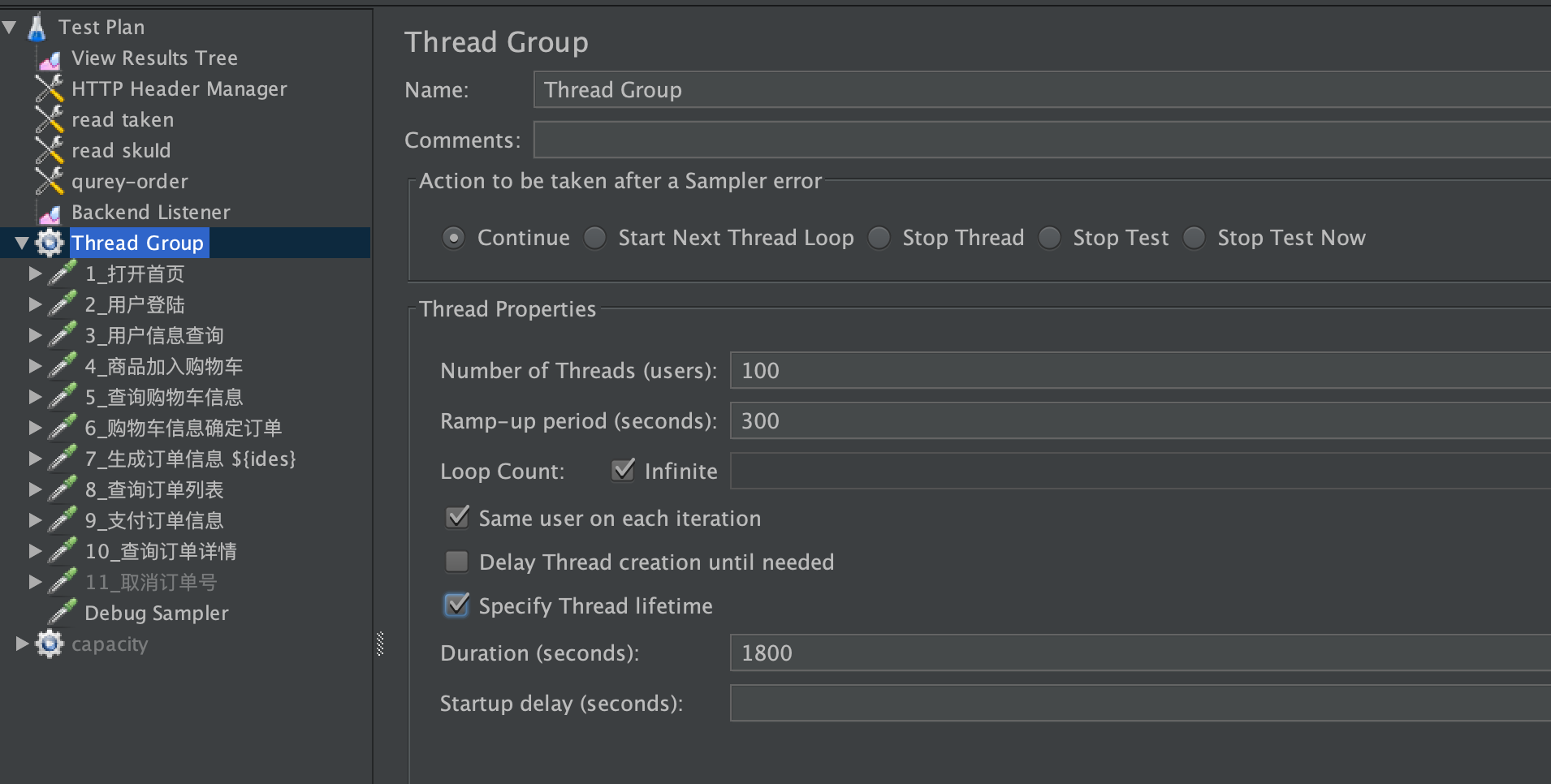
这里,我把 Ramp-up period 配置为300秒,这是为了实现递增的过程,从而模拟生产环境中的递增趋势。请注意,在真实环境中是不需要这样做的。在真实环境中,我们直接在要录制的网关上执行GoReplay录制的动作就可以了。
接下来,我们使用GoReplay录制回放请求,这里又分了几个小步骤。
[root@gateway-mall-gateway-764bdbcc94-qdp5k /]# cat record.sh
#!/bin/bash
PORT="8201"
OUT_FILE="request.gor"
HEADER="dunshan:7DGroup"
./gor --input-raw :$PORT --output-file=$OUT_FILE -output-file-append --http-set-header $HEADER
[root@gateway-mall-gateway-764bdbcc94-qdp5k /]#
在上面的脚本中,“PORT”是我们要录制的端口,“OUT_FILE”是保存的文件名。“HEADER”是在录制的过程中要添加到请求中的HTTP Header,这样在回放的时候,我们就可以直接根据这个Header进行判断了。
#!/bin/bash
OUTPUT="http://10.96.136.36:8201"
MIDDLEWARE="./middleware_wrapper.sh"
#MIDDLEWARE="./middleware_echo.py"
INPUT_FILE="request.gor"
sudo ./gor --input-file $INPUT_FILE --input-file-loop --output-http=$OUTPUT --prettify-http --output-http-track-response
在上面这段脚本当中,“OUTPUT”是目标服务器的URL路径;“MIDDLEWARE”是用来扩展GoReplay功能的中间件,我们可以根据需要自己编写,像关联这样重要的功能就要在这一步实现(详见本专栏第21-22讲);“INPUT_FILE”是在录制过程中生成的文件。
我们先只执行一遍,查看下调用的内容是不是正常。
先看订单有没有生成,影子库的截图是这样的:
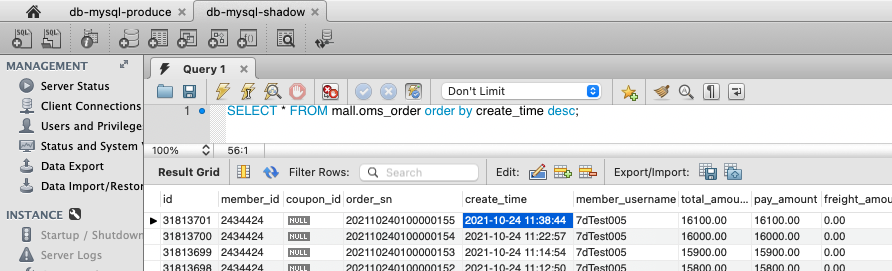
从影子库的最近一条订单时间来看,确实是产生了新的订单,说明执行是成功的。
下面再来看看日志,确定一下执行的过程也是没问题的。Auth服务上的日志:
2021-10-24 11:22:56.464 INFO [mall-auth,ddcce4f1b50707d1,1551de5039a85bf9,false] 1 --- [nio-8401-exec-1] c.d.mall.auth.aop.db.DataSourceAspect : ==============redis=mall.auth==请求内容===============
2021-10-24 11:22:56.464 INFO [mall-auth,ddcce4f1b50707d1,1551de5039a85bf9,false] 1 --- [nio-8401-exec-1] c.d.mall.auth.aop.db.DataSourceAspect : 请求地址:http://10.100.220.76:8401/oauth/token
2021-10-24 11:22:56.464 INFO [mall-auth,ddcce4f1b50707d1,1551de5039a85bf9,false] 1 --- [nio-8401-exec-1] c.d.mall.auth.aop.db.DataSourceAspect : 请求方式:postAccessToken
2021-10-24 11:22:56.465 INFO [mall-auth,ddcce4f1b50707d1,1551de5039a85bf9,false] 1 --- [nio-8401-exec-1] c.d.mall.auth.aop.db.DataSourceAspect : 请求类方法头信息:7DGroup
2021-10-24 11:22:56.465 INFO [mall-auth,ddcce4f1b50707d1,1551de5039a85bf9,false] 1 --- [nio-8401-exec-1] c.d.mall.auth.aop.db.DataSourceAspect : redis 压测流量:5
2021-10-24 11:22:56.465 INFO [mall-auth,ddcce4f1b50707d1,1551de5039a85bf9,false] 1 --- [nio-8401-exec-1] c.d.mall.auth.aop.db.DataSourceAspect : ============My===请求内容===============
2021-10-24 11:22:56.465 INFO [mall-auth,ddcce4f1b50707d1,1551de5039a85bf9,false] 1 --- [nio-8401-exec-1] c.d.mall.auth.aop.db.DataSourceAspect : 请求地址:http://10.100.220.76:8401/oauth/token
2021-10-24 11:22:56.465 INFO [mall-auth,ddcce4f1b50707d1,1551de5039a85bf9,false] 1 --- [nio-8401-exec-1] c.d.mall.auth.aop.db.DataSourceAspect : 请求方式:POST
2021-10-24 11:22:56.465 INFO [mall-auth,ddcce4f1b50707d1,1551de5039a85bf9,false] 1 --- [nio-8401-exec-1] c.d.mall.auth.aop.db.DataSourceAspect : 请求类方法:CommonResult com.dunshan.mall.auth.controller.AuthController.postAccessToken(Principal,Map)
2021-10-24 11:22:56.465 INFO [mall-auth,ddcce4f1b50707d1,1551de5039a85bf9,false] 1 --- [nio-8401-exec-1] c.d.mall.auth.aop.db.DataSourceAspect : 请求类方法参数:[org.springframework.security.authentication.UsernamePasswordAuthenticationToken@f00b9e84: Principal: org.springframework.security.core.userdetails.User@ff46140: Username: portal-app; Password: [PROTECTED]; Enabled: true; AccountNonExpired: true; credentialsNonExpired: true; AccountNonLocked: true; Not granted any authorities; Credentials: [PROTECTED]; Authenticated: true; Details: null; Not granted any authorities, {password=123456, grant_type=password, client_secret=123456, client_id=portal-app, username=7dTest005}]
2021-10-24 11:22:56.465 INFO [mall-auth,ddcce4f1b50707d1,1551de5039a85bf9,false] 1 --- [nio-8401-exec-1] c.d.mall.auth.aop.db.DataSourceAspect : 请求类方法头信息:7DGroup
2021-10-24 11:22:56.465 INFO [mall-auth,ddcce4f1b50707d1,1551de5039a85bf9,false] 1 --- [nio-8401-exec-1] c.d.mall.auth.aop.db.DataSourceAspect : Mysql 压测流量
2021-10-24 11:22:56.469 DEBUG [mall-auth,ddcce4f1b50707d1,1551de5039a85bf9,false] 1 --- [nio-8401-exec-1] c.d.mall.auth.aop.db.DataSourceAspect : redis switch 0 to 5
Portal日志:
2021-10-24 11:22:56.403 INFO [mall-portal,1bd396aebbbcc2b7,98336b0b0e15d0ba,false] 1 --- [nio-8085-exec-9] c.d.mall.portal.aop.db.DataSourceAspect : ===============请求内容===============
2021-10-24 11:22:56.403 INFO [mall-portal,1bd396aebbbcc2b7,98336b0b0e15d0ba,false] 1 --- [nio-8085-exec-9] c.d.mall.portal.aop.db.DataSourceAspect : 请求地址:http://10.96.136.36:8201/home/content
2021-10-24 11:22:56.403 INFO [mall-portal,1bd396aebbbcc2b7,98336b0b0e15d0ba,false] 1 --- [nio-8085-exec-9] c.d.mall.portal.aop.db.DataSourceAspect : 请求方式:GET
2021-10-24 11:22:56.403 INFO [mall-portal,1bd396aebbbcc2b7,98336b0b0e15d0ba,false] 1 --- [nio-8085-exec-9] c.d.mall.portal.aop.db.DataSourceAspect : 请求类方法:CommonResult com.dunshan.mall.portal.controller.HomeController.content(Integer,Integer)
2021-10-24 11:22:56.403 INFO [mall-portal,1bd396aebbbcc2b7,98336b0b0e15d0ba,false] 1 --- [nio-8085-exec-9] c.d.mall.portal.aop.db.DataSourceAspect : 请求类方法参数:[4, 1]
2021-10-24 11:22:56.403 INFO [mall-portal,1bd396aebbbcc2b7,98336b0b0e15d0ba,false] 1 --- [nio-8085-exec-9] c.d.mall.portal.aop.db.DataSourceAspect : 请求类方法头信息:7DGroup
........................
Order日志:
2021-10-24 11:22:57.015 INFO [mall-order,8f7b6e9d44c60348,85b18558eb463fc5,false] 1 --- [nio-8084-exec-5] c.d.mall.order.aop.db.DataSourceAspect : ===============请求内容===============
2021-10-24 11:22:57.015 INFO [mall-order,8f7b6e9d44c60348,85b18558eb463fc5,false] 1 --- [nio-8084-exec-5] c.d.mall.order.aop.db.DataSourceAspect : 请求地址:http://10.96.136.36:8201/order/generateConfirmOrder
2021-10-24 11:22:57.015 INFO [mall-order,8f7b6e9d44c60348,85b18558eb463fc5,false] 1 --- [nio-8084-exec-5] c.d.mall.order.aop.db.DataSourceAspect : 请求方式:POST
........................
从上面的日志内容来看,每个服务中的日志都显示正确。
下面我们再来看一下Zipkin中的调用树,确认一下是不是已经把设置的Header加到标签中去了。
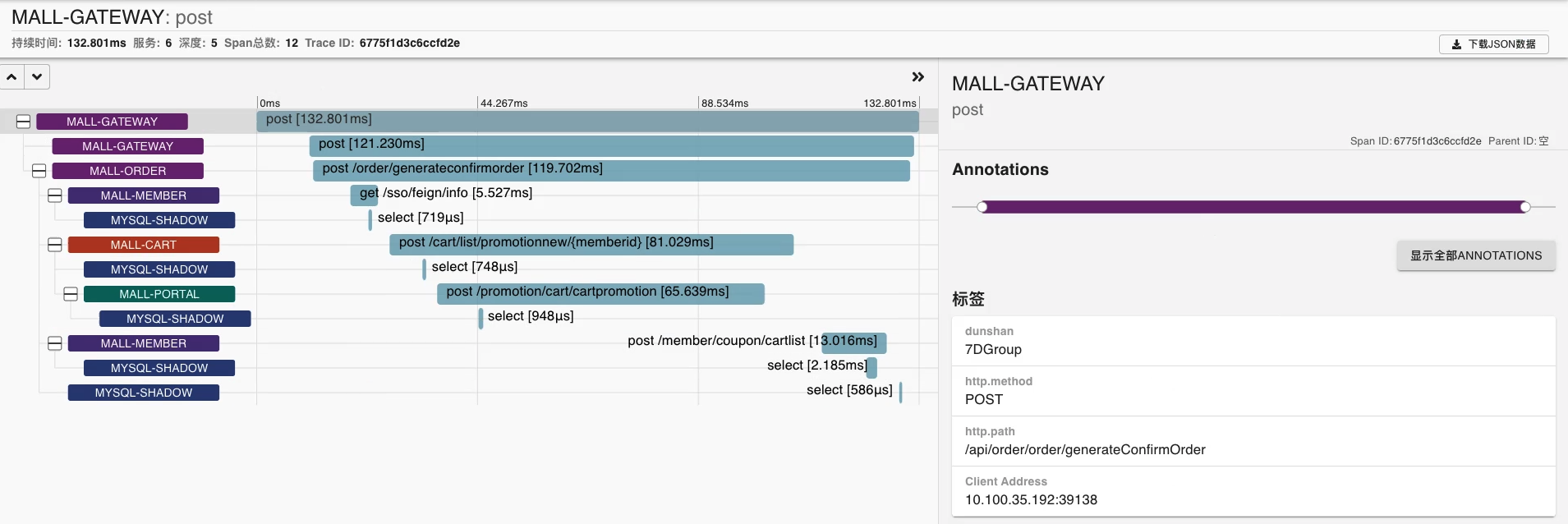
从Zipkin来看,请求确实调到了不同的脚本上,结果也是正确的。
2021-10-24 11:10:36.710 INFO [mall-gateway,8313cfa404164710,8313cfa404164710,false] 1 --- [undedElastic-13] c.dunshan.mall.filter.AuthGlobalFilter : dunshan-流量标识:7DGroup
2021-10-24 11:10:36.710 INFO [mall-gateway,8313cfa404164710,8313cfa404164710,false] 1 --- [undedElastic-13] c.dunshan.mall.filter.AuthGlobalFilter : AuthGlobalFilter.filter() user:{"user_name":"7dTest005","scope":["all"],"id":2434424,"exp":1635129516,"authorities":["前台会员"],"jti":"8368728f-79db-4bff-9afc-c63d15247257","client_id":"portal-app"}
2021-10-24 11:10:36.837 INFO [mall-gateway,c6efe4825748f2d4,c6efe4825748f2d4,false] 1 --- [undedElastic-13] c.dunshan.mall.filter.AuthGlobalFilter : dunshan-流量标识:7DGroup
2021-10-24 11:10:36.837 INFO [mall-gateway,c6efe4825748f2d4,c6efe4825748f2d4,false] 1 --- [undedElastic-13] c.dunshan.mall.filter.AuthGlobalFilter : AuthGlobalFilter.filter() user:{"user_name":"7dTest005","scope":["all"],"id":2434424,"exp":1635129516,"authorities":["前台会员"],"jti":"8368728f-79db-4bff-9afc-c63d15247257","client_id":"portal-app"}
........................
从日志上看,系统已经按照预期执行了相应的请求,压测标签在日志中也都是对的。
上面的准备工作都完成了之后,我们就可以放大更多倍数进行回放,执行基准场景了。还记得我们基准场景的目标吧?主要是为了找到系统中的各种单接口的问题。
我们先来模拟访问首页这个基准场景。首页是最为常用的,所以也非常重要。我们先来看看首页的访问路径。

图中这个结构就是访问首页时的路径了,你也可以把它看成是逻辑图。因为这个架构并不复杂,所以RESAR性能分析七步法中的第二步“分析架构图”就可以省了。
下面,我们根据GoReplay录制回放的逻辑,准备好相关的脚本,使用Goreplay放大100倍执行首页基准场景。脚本如下:
[root@s5 ~]# cat run.sh
#!/bin/bash
OUTPUT="http://10.96.136.36:8201"
#MIDDLEWARE="./middleware_wrapper.sh"
INPUT_FILE="request-mall-home.gor|10000%"
sudo ./gor_ldd --input-file $INPUT_FILE --input-file-loop --output-http=$OUTPUT --prettify-http --output-http-track-response --stats --output-http-stats -output-http-compatibility-mode true
可以看到,上面的脚本中,“10000%”就是放大的倍数,这里是指100倍。
接着我们执行run.sh发起压力,监控结果如下:
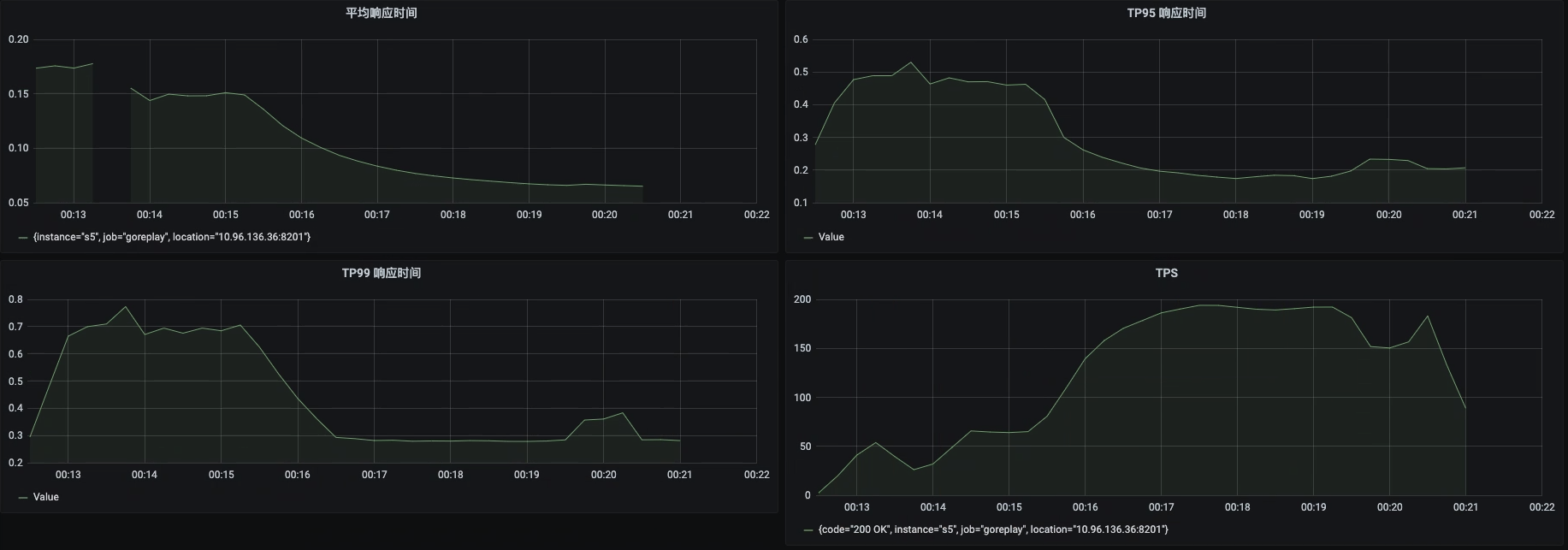
从这张监控截图中我们可以看到,一开始响应时间较高,达到了500ms,这时候TPS只有50;随着压力的持续,响应时间降到了200ms左右,TPS也增加到了200左右。
但是200TPS算是好还是坏呢?根据我在上一个专栏的经验,我们对这个系统优化之后,这个首页的TPS在单个容器上达到过1200,而现在只有200,这显然是不能接受的。
这里我们可以先停一下,不要着急去猜问题的答案。回想我们的基准场景的目标,就是要找到单接口的性能问题,而现在我们已经从压力数据判断出这个接口的性能是有问题的了。那下一步要做什么事情呢?
请注意,我说的是“下一步”。现在你要做的就是静下心来,不要慌张,想清楚“下一步”,这恰恰是最重要的。
我带领团队做性能分析的时候经常一再强调,做性能分析并不是直接给出性能瓶颈的答案,而是给出性能分析的逻辑。有了逻辑自然会找到性能瓶颈的证据链,也自然会找到性能瓶颈的根本原因。所以在分析性能瓶颈的过程中,知道答案并不是首要的,只要知道“下一步”做什么具体的动作,自然可以做到心中不慌乱。
好了,现在我们回想一下RESAR性能分析七步法。
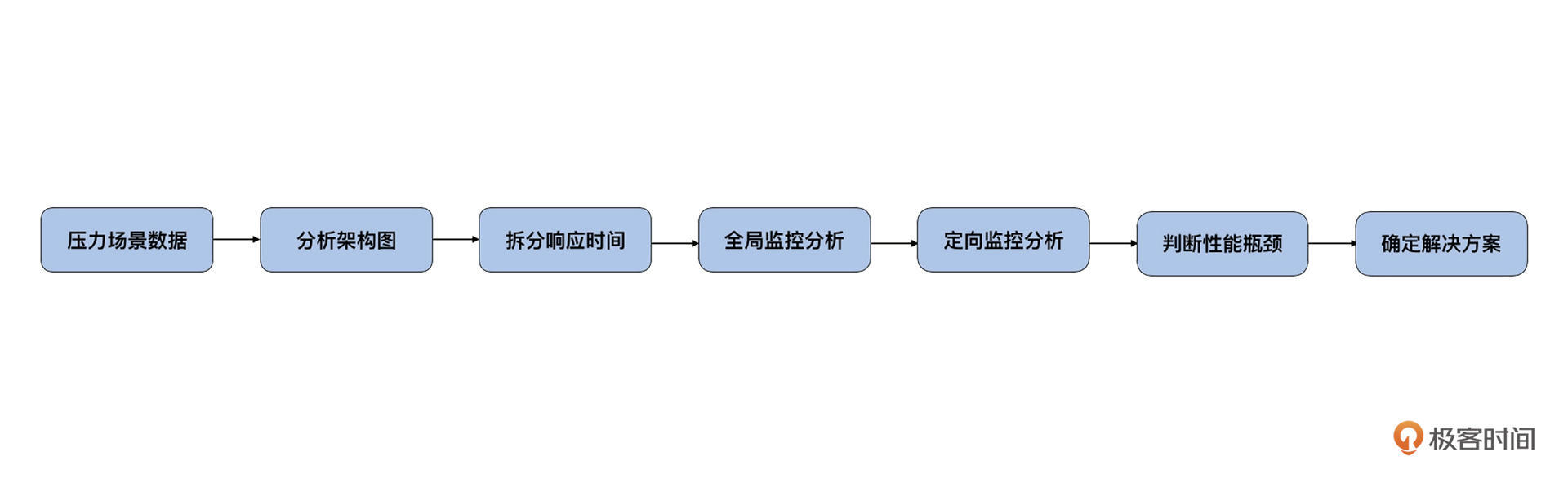
显然,前两步“压力场景数据”和“分析架构图”我们已经看过了。下一步就是去“拆分响应时间”了。但是鉴于我们这个首页架构非常简单,只有 gateway-portal-mysql 三个环节,而首页的逻辑就是在portal上,至于mysql慢不慢,我们也很容易从portal上做出判断,所以这一步也不用花太多时间。
接下来,我们可以直接去全局监控数据中看一看有什么不合理的地方。
全局监控数据如下:

通过这张截图我们发现,Portale服务所在的s7工作节点的CPU已达到97%了。但是因为这个机器是一个只有2C的虚拟机,配置过低,稍微有一点压力就会达到很高的CPU消耗,何况我们也达到了200TPS,所以暂时不分析原因,而是把服务移到配置高一点的机器上再接着观察。
下面我们把Portal服务移到一个8C16G的虚拟机上。再次查看压力数据。
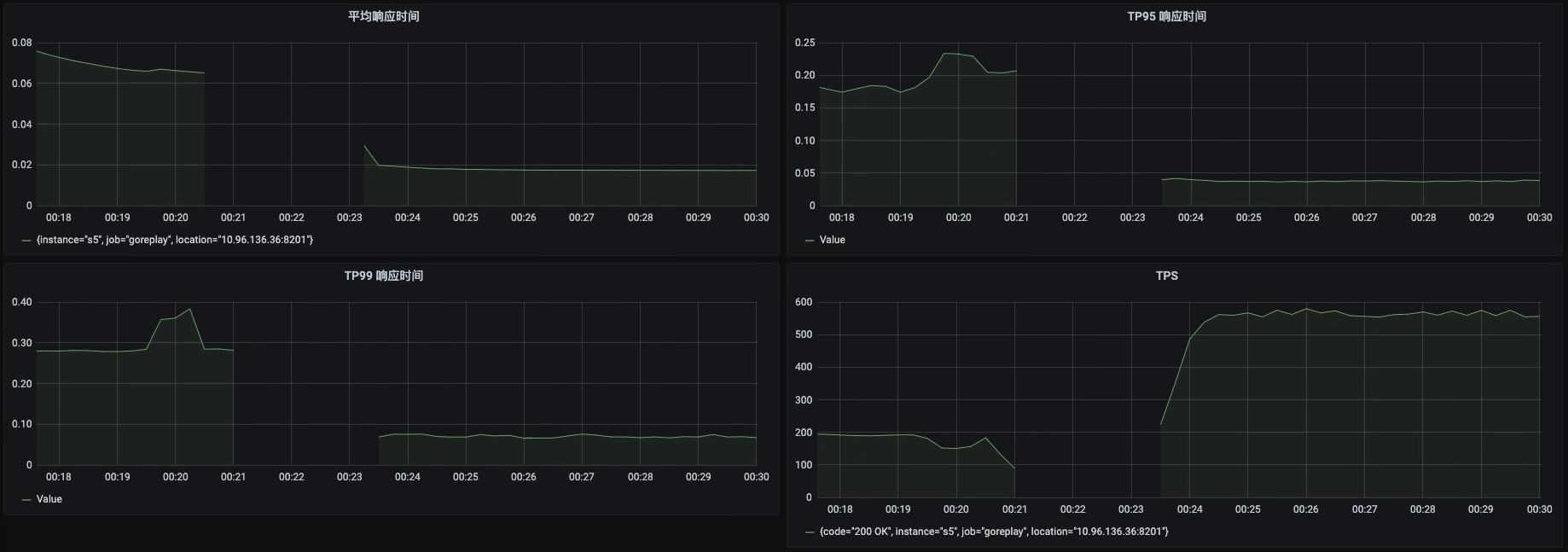
从这张趋势图中我们看到,TPS可以达到550左右。因为这个接口只需要300多的TPS,而且根据经验,压力越大的时候TPS增加得越慢。所以我们可以限制资源到4C8G,再来看一下能不能达到300TPS。限制资源配置如下:
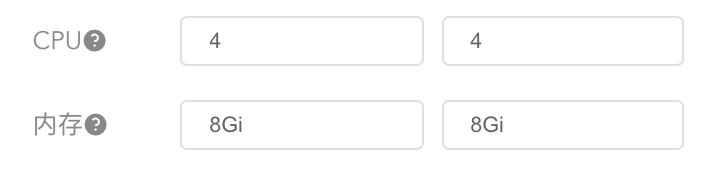
这里出现一个了插曲,在保存资源限制时出现了报错:节点没有足够的CPU可用。报错信息是下面这个样子:
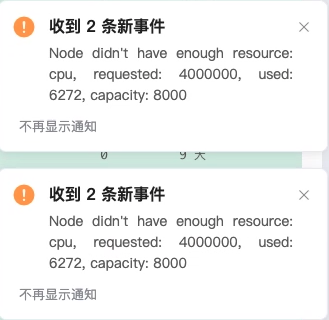
为了搞清楚这个问题的原因,我们去查看了这个 Portal 所在的 Worker 上的服务,发现这个Worker上还有其他服务。这个Worker上的资源分配情况是,虽然资源使用率都很低,但是CPU已经被分配出去了。所以当我们想分配4C8G的资源给Portal服务时,显示了上面的错误。
为了避免服务之间的资源争用,我们把这个Portal服务移到一个没有任何服务的Worker上去了。这时,我们添加了一个8C16G的新Worker节点,单独运行Portal服务。再次启动压力:
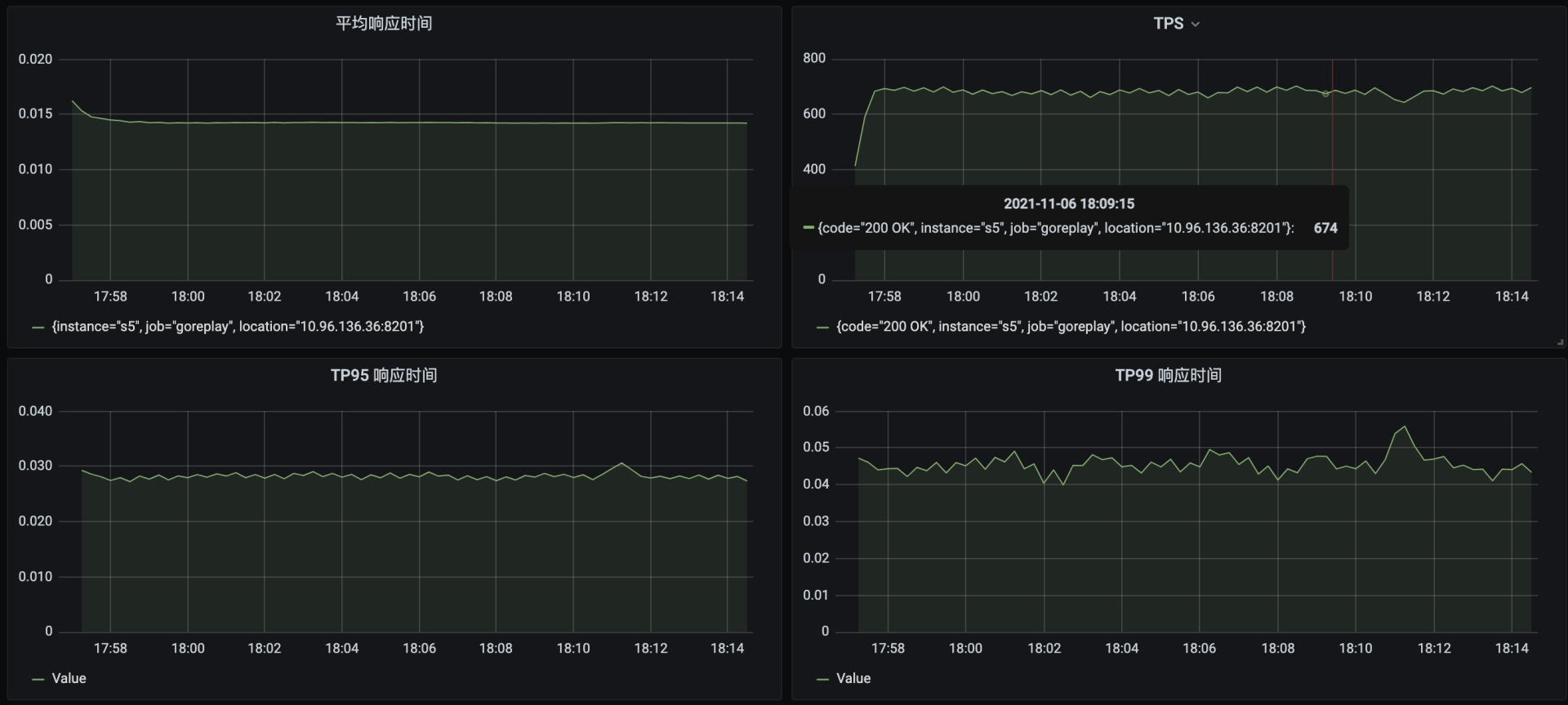
看起来已经很美好了:TPS能达到700左右,响应时间在15毫秒,并且抖动也不大。我们再查看一下全局监控:
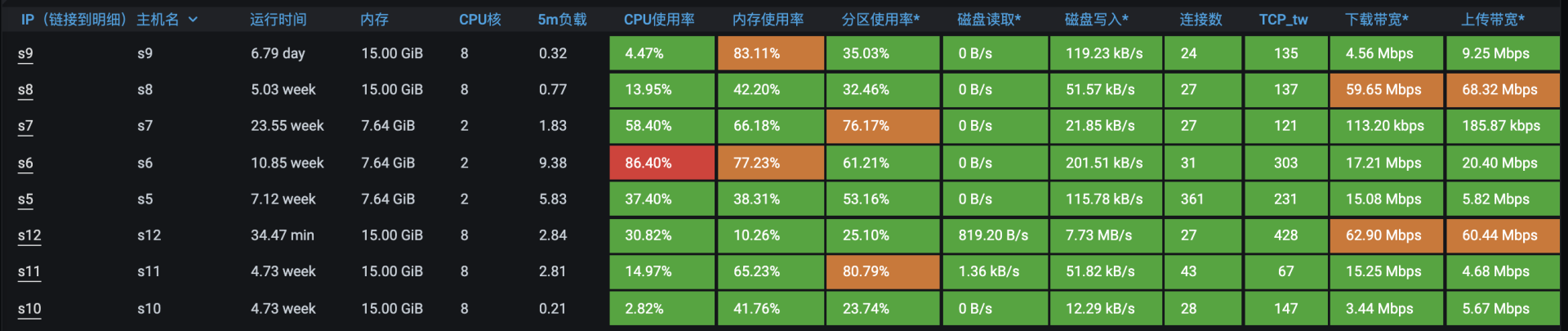
从图上可以看出,s6消耗的资源多。s6是一个2C的机器,我们先进去看一下是哪个进程导致的CPU消耗过高。
[root@s6 ~]# top
top - 18:05:53 up 75 days, 23:20, 2 users, load average: 9.16, 7.58, 4.12
Tasks: 198 total, 2 running, 196 sleeping, 0 stopped, 0 zombie
%Cpu(s): 69.7 us, 12.1 sy, 0.0 ni, 12.1 id, 0.0 wa, 0.0 hi, 6.1 si, 0.0 st
KiB Mem : 8008972 total, 192056 free, 5909516 used, 1907400 buff/cache
KiB Swap: 0 total, 0 free, 0 used. 1797212 avail Mem
PID USER PR NI VIRT RES SHR S %CPU %MEM TIME+ COMMAND
31214 root 20 0 4681832 612756 7152 S 125.0 7.7 365:49.67 java
956 root 20 0 1058124 90796 6636 S 25.0 1.1 6274:30 dockerd
954 root 20 0 2465836 152556 20364 S 6.2 1.9 5786:27 kubelet
4310 root 20 0 4617612 546260 6820 S 6.2 6.8 201:44.12 java
9241 root 20 0 162152 2268 1544 R 6.2 0.0 0:00.01 top
通过PID 31214对应的容器,我们知道问题出在 Gateway:
[root@s6 ~]# docker ps |grep gateway
8a4bf818dfab registry.cn-beijing.aliyuncs.com/7d-mall/mall-gateway "java -Dcom.sun.mana饪?" 13 days ago Up 13 days k8s_mall-gateway_gateway-mall-gateway-7cf7868798-fc2gr_default_7c55578b-7e1d-4c58-a58e-f347caa3bbdc_0
25dbe722defd registry.aliyuncs.com/k8sxio/pause:3.2 "/pause" 13 days ago Up 13 days k8s_POD_gateway-mall-gateway-7cf7868798-fc2gr_default_7c55578b-7e1d-4c58-a58e-f347caa3bbdc_0
[root@s6 ~]# docker inspect --format "{{.State.Pid}}" 8a4bf818dfab
31214
[root@s6 ~]#
因为我们希望Gateway能支撑更大的转发能力。而s6只是一个2C的虚拟机,在这个TPS下表现已经很不错了,没有太大的可操作空间了。所以我们选择直接增加一个Gateway的节点,并且把它调度到其他的Worker上去:
[root@s5 ~]# kubectl get pods -n default -o wide|grep gateway
gateway-mall-gateway-69dc766c9d-gbvbb 1/1 Running 0 31s 10.100.219.253 s11 <none> <none>
gateway-mall-gateway-69dc766c9d-n828c 1/1 Running 0 24m 10.100.59.84 s12 <none> <none>
[root@s5 ~]#
查看一下压力数据:
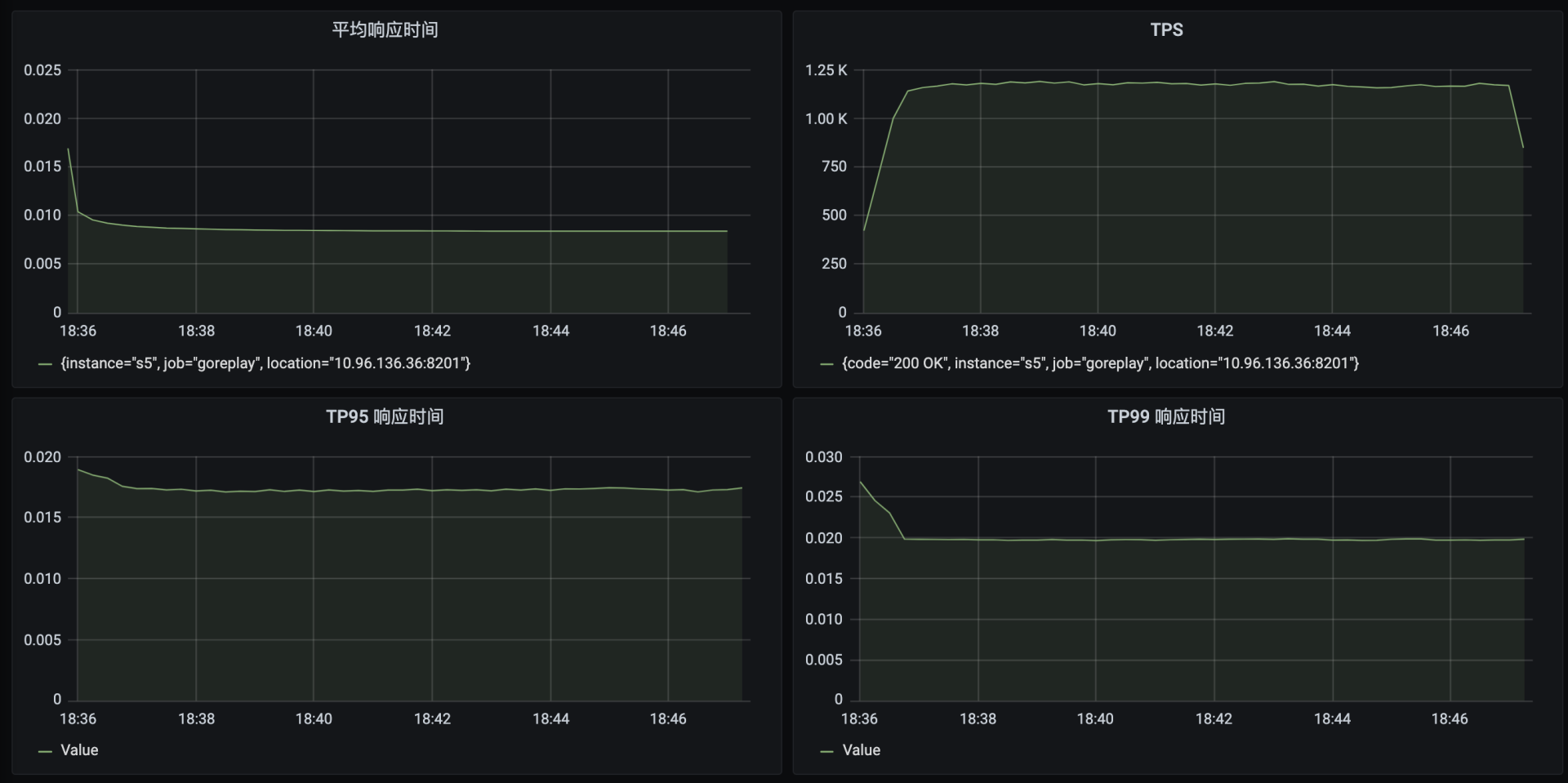
这时候,TPS已经可以达到1100了,响应时间在10ms左右。现在,我们来判断一下瓶颈在哪里,查看全局监控数据:
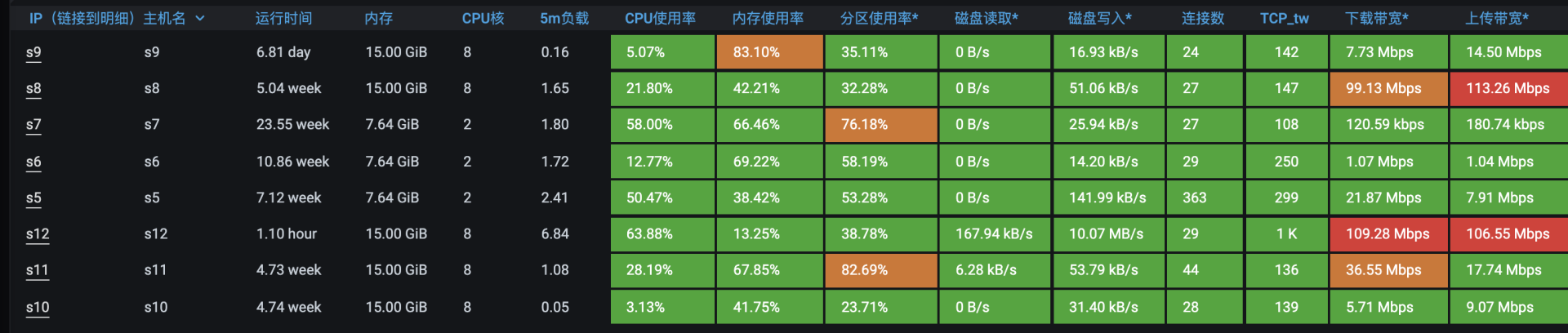
现在已经没有明显的系统资源占用太高的情况了。但是只看这一层还不够,我们还要看一下Service级别的资源。我们要根据这个接口的路径,一层层去找瓶颈点在哪里,当查到mysql服务的资源时,我看到了下面的信息:
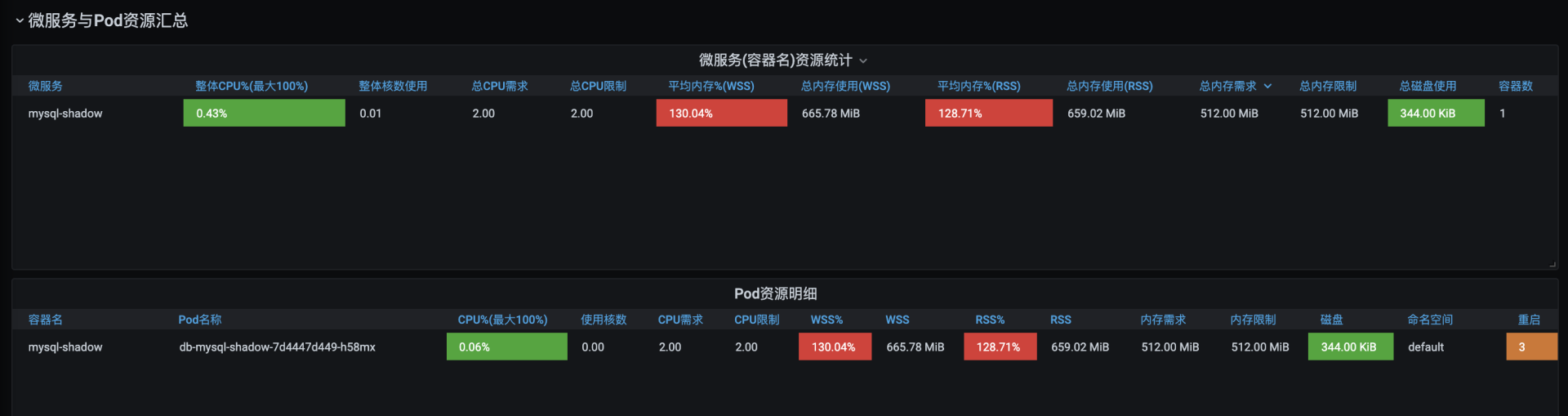
恼火得很,这里只分配了512M的内存,但申请的内存已经超过了660M,这个限制就有点过狠了。

所以我们就得来调整一下资源了。放开mysql的资源限制,让他可以用到8C16G的资源。再压一遍看看:
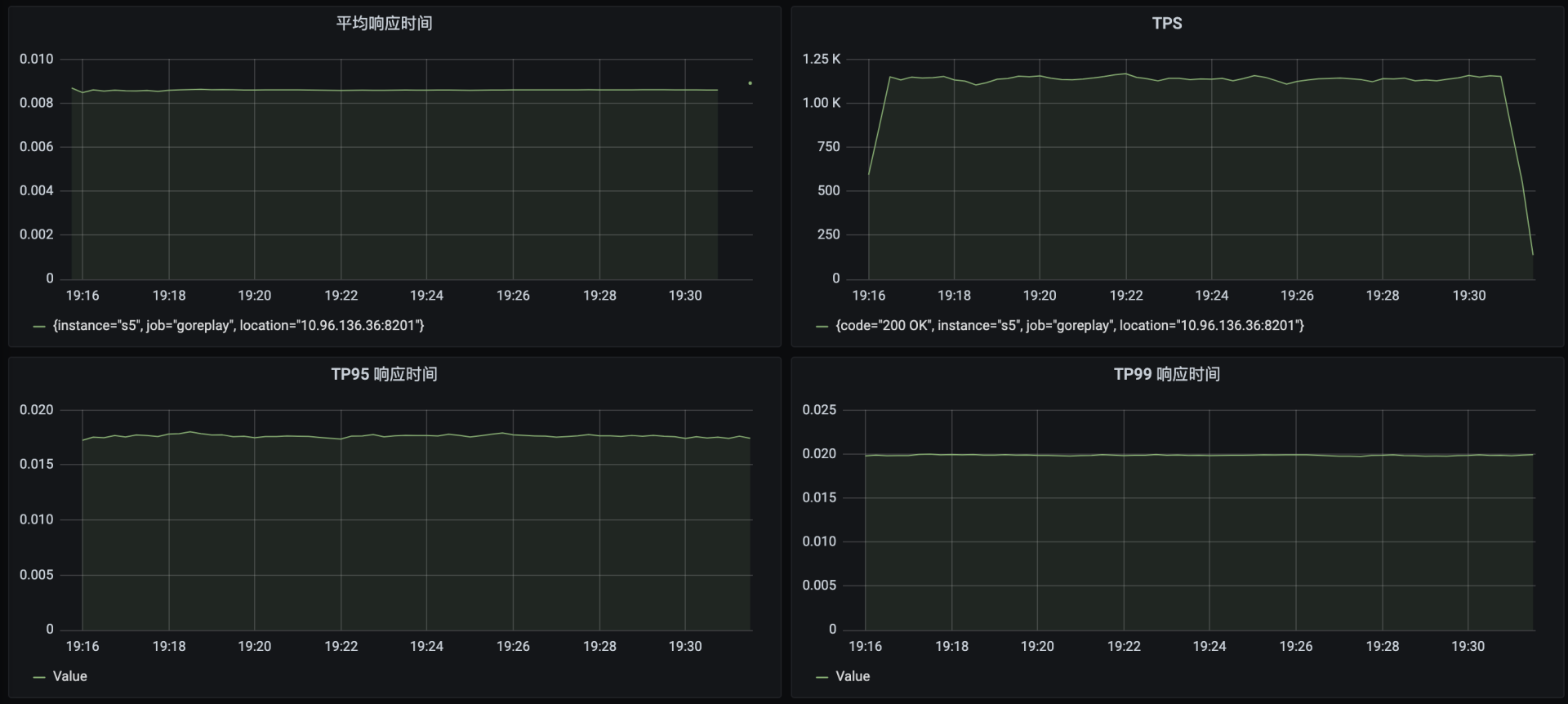
压力数据看起来和上一轮一样,还是得再看一下全局监控:

从这张全局监控的截图里,我们已经看不出有什么明显的问题了。但我们在第26讲中说过这个界面是有缺陷的,所以还是要登录到各个主机上查看一下是否有优化点。
下面我们来看下定向监控。我们要到每个机器里去执行一下top(我之所以喜欢喜欢用top是因为top给出的CPU数据是非常明确且完整的,而CPU又是非常综合的计数器,所以我习惯性地会进到系统中执行一下top,看一下每颗CPU的情况)。
在每个机器里都执行了一遍top之后,我发现了这样的情况。
%Cpu0 : 29.4 us, 5.8 sy, 0.0 ni, 64.9 id, 0.0 wa, 0.0 hi, 0.0 si, 0.0 st
%Cpu1 : 21.2 us, 4.4 sy, 0.0 ni, 73.0 id, 0.0 wa, 0.0 hi, 1.4 si, 0.0 st
%Cpu2 : 31.8 us, 5.5 sy, 0.0 ni, 62.7 id, 0.0 wa, 0.0 hi, 0.0 si, 0.0 st
%Cpu3 : 19.6 us, 5.1 sy, 0.0 ni, 74.3 id, 0.0 wa, 0.0 hi, 1.0 si, 0.0 st
%Cpu4 : 26.2 us, 5.5 sy, 0.0 ni, 68.2 id, 0.0 wa, 0.0 hi, 0.0 si, 0.0 st
%Cpu5 : 21.3 us, 3.8 sy, 0.0 ni, 73.9 id, 0.0 wa, 0.0 hi, 1.0 si, 0.0 st
%Cpu6 : 27.6 us, 5.1 sy, 0.0 ni, 53.1 id, 0.0 wa, 0.0 hi, 54.8 si, 0.0 st
%Cpu7 : 28.6 us, 3.4 sy, 0.0 ni, 67.0 id, 0.0 wa, 0.0 hi, 1.0 si, 0.0 st
一看到这种情况我就怀疑是软中断,这是我最近经常会遇到的问题(如果你不了解这个分析逻辑,可以查看一下上一个专栏的第14讲。)我去查了一下这个机器所用的网络队列:

显然,是单队列网卡了。但是这是一个虚拟网卡。
当前用的是Calico的IPIP模式,查看Calico源码之后,我发现IPIP模式有局限,只能使用单队列网卡,那就没招只能换网络插件了。于是我把网络插件换成了Flannel。接着压起来,看一下效果:
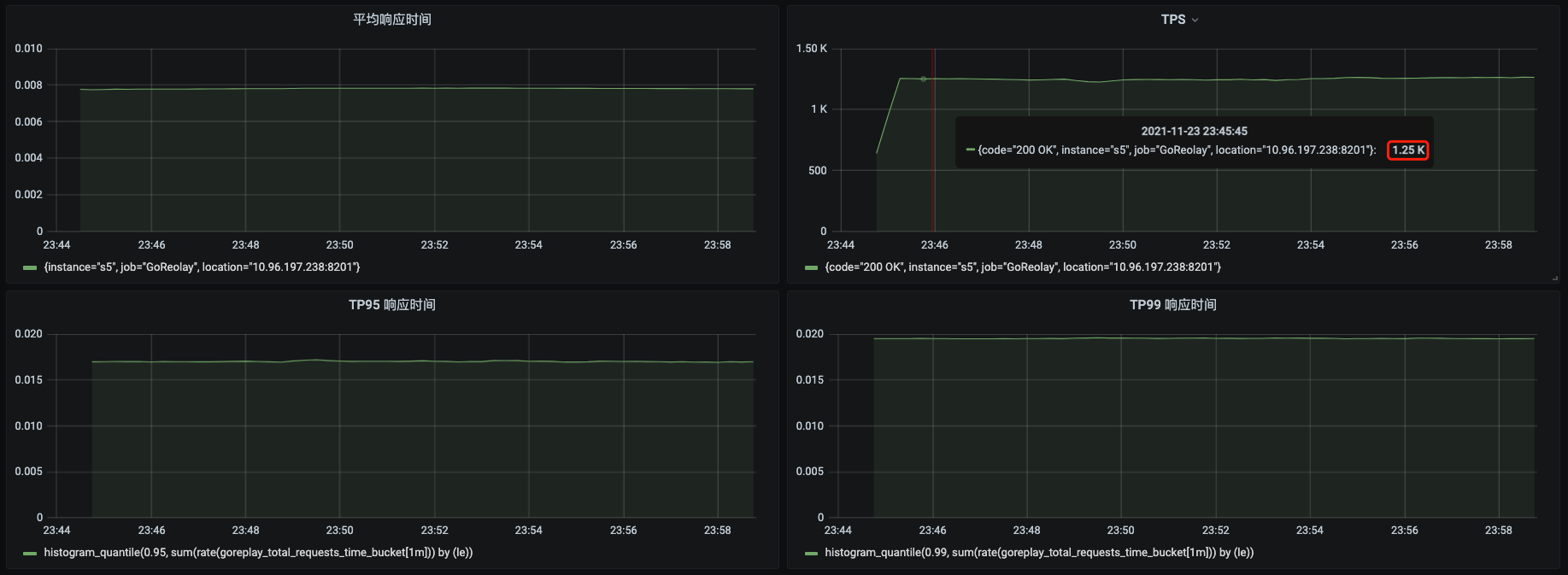
看起来有效果哦,同样的场景,已经达到了1250TPS。再来看看软中断:
%Cpu0 : 38.2 us, 14.2 sy, 0.0 ni, 39.2 id, 0.0 wa, 0.0 hi, 8.3 si, 0.0 st
%Cpu1 : 26.4 us, 13.9 sy, 0.0 ni, 58.3 id, 0.0 wa, 0.0 hi, 1.4 si, 0.0 st
%Cpu2 : 40.5 us, 13.9 sy, 0.0 ni, 35.0 id, 0.0 wa, 0.0 hi, 10.5 si, 0.0 st
%Cpu3 : 32.9 us, 12.1 sy, 0.0 ni, 52.6 id, 0.0 wa, 0.0 hi, 2.4 si, 0.0 st
%Cpu4 : 40.7 us, 14.5 sy, 0.0 ni, 31.6 id, 0.0 wa, 0.0 hi, 13.1 si, 0.0 st
%Cpu5 : 33.0 us, 11.7 sy, 0.0 ni, 52.9 id, 0.0 wa, 0.0 hi, 2.4 si, 0.0 st
%Cpu6 : 39.7 us, 14.8 sy, 0.0 ni, 36.2 id, 0.0 wa, 0.0 hi, 9.3 si, 0.0 st
%Cpu7 : 31.8 us, 11.1 sy, 0.0 ni, 55.4 id, 0.0 wa, 0.0 hi, 1.7 si, 0.0 st
这里我们看到,si已经能用到四颗CPU了。效果还是明显的。
到这里,定向监控分析也就完成了。
好了,这节课就讲到这里。这是我们这个专栏中关于场景的第一课。执行场景是压测项目的核心环节,它不仅把前面准备的所有内容都用起来了,还是性能分析的起点。
在这一节课里,我描述了各类场景的目标,也给了你一个案例,告诉你如何去分析性能需求并设计出合适的场景。
在这节课所讲的基准场景中,我们的目标就是把所有的接口都调试到最好的状态。这一步在全链路压测中是非常重要的环节,我不建议你跳过。
刚才,我们只通过对一个接口的基准场景模拟,就发现了Calico IPIP模式单网卡软中断的问题。像这样的问题,如果直接执行容量场景再去做判断,会因为容量场景里的接口过于复杂而导致你需要查更多的计数器,分析成本和判断成本都会高出很多。
当然,如果艺高人胆大,你也可以直接执行容量场景,那样的话,出现了多个性能问题会交织在一起,就只能凭借技术功底做判断了。我不建议你这样做。
学完这节课,我想请你思考两个问题:
欢迎你在留言区与我交流讨论。我们下节课见!
评论